¿Cómo se recorta en Gimp?
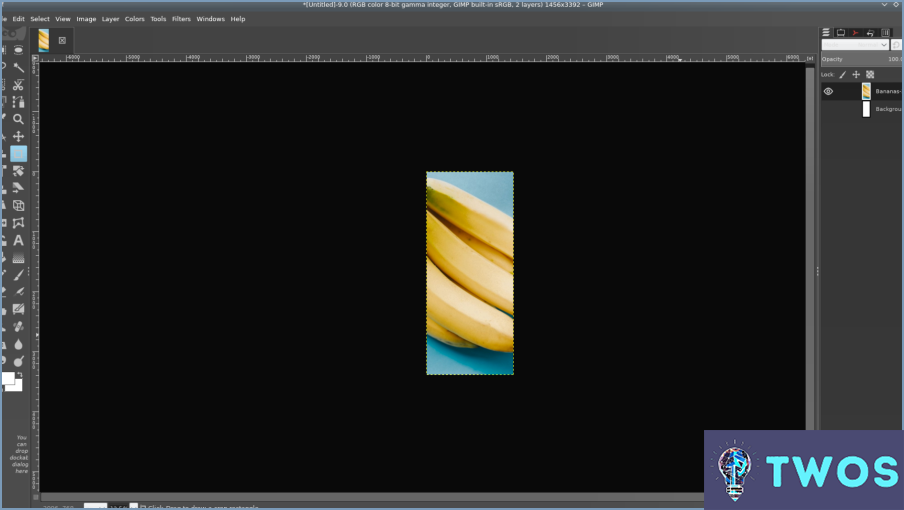
GIMP, un potente software de edición de imágenes, ofrece múltiples maneras de recortar imágenes. He aquí una guía paso a paso sobre cómo hacerlo:
- Herramienta de recorte: Este es el método más sencillo. Localice la Herramienta de recorte en la caja de herramientas, normalmente representada por el icono de un bisturí. Haga clic en ella, luego haga clic y arrastre sobre su imagen para crear una selección rectangular. Puede ajustar la anchura y la altura arrastrando las esquinas o los bordes de la selección. Cuando esté satisfecho con la selección, pulse Introduzca para recortar la imagen.
- Herramientas de selección: GIMP proporciona una variedad de herramientas de selección, incluyendo selecciones rectangulares y de forma libre. Para usarlas, seleccione la herramienta deseada de la caja de herramientas, luego pulse y arrastre sobre su imagen para crear una selección. Una vez que haya hecho su selección, navegue hasta el menú Imagen y seleccione Recortar a selección, y su imagen se recortará en consecuencia.
- Herramienta Transformar: Esta herramienta le permite cambiar el tamaño o rotar su imagen dentro de sus límites actuales. Seleccione el botón Herramienta de transformación de la caja de herramientas, luego haga clic y arrastre sobre su imagen para ajustar su tamaño u orientación. Después de hacer los ajustes, vaya a la ventana de diálogo Imagen y seleccione Recortar al contenido. Esto recortará su imagen para ajustarla al contenido transformado.
Recuerde que cada uno de estos métodos tiene sus propias ventajas y se adapta mejor a diferentes situaciones. En Herramienta de recorte es ideal para recortes rápidos y sencillos, mientras que la herramienta Herramientas de selección ofrecen más flexibilidad. El Herramienta de transformación, por otro lado, es perfecta para cuando necesita redimensionar o rotar su imagen antes de recortarla.
¿Qué es la herramienta de recorte en GIMP?
El herramienta de recorte en GIMP es una función versátil que le permite cambiar el tamaño de, mover o borrar partes específicas de una imagen. Esta herramienta es esencial para refinar sus imágenes, centrándose en los elementos deseados y descartando partes innecesarias. Aquí tienes una guía rápida sobre cómo usarla:
- Seleccione la herramienta de recorte: Localízala en la caja de herramientas o utiliza el atajo <>
- Defina el área: Haga clic y arrastre para delimitar el área que desea conservar.
- Ajustar si es necesario: Arrastre las esquinas o los bordes para ajustar la selección.
- Aplicar el recorte: Pulse Intro o haga clic dentro del área seleccionada.
Recuerde, la herramienta de recorte es su amiga cuando se trata de ajustar sus imágenes a la perfección en GIMP.
¿Cómo recorto sólo una capa en GIMP?
Seleccionando la capa que desea recortar es el paso inicial en GIMP. Una vez seleccionada, utilice el botón herramienta "recortar". También se puede acceder a esta herramienta simplemente pulsando C en el teclado. El siguiente paso consiste en definir el área que desea conservar. Para ello, haga clic y arrastre el ratón por la sección deseada. El área fuera de la región seleccionada se eliminará, recortando efectivamente la capa elegida.
¿Cómo corto y muevo en GIMP?
En GIMP, cortar y mover es un proceso sencillo. Puede utilizar atajos de teclado para mayor eficacia: Ctrl+X para cortar, Ctrl+C para copiar, y Ctrl+V para pegar. Alternativamente, puede utilizar la tecla herramientas de selección para mayor precisión. La página Herramienta de selección (A) es ideal para grandes áreas, la Herramienta Marco rectangular (M) para áreas rectangulares, y la herramienta Marquesina elíptica (L) para áreas elípticas.
Cómo se utiliza la herramienta de recorte?
Abrir la imagen deseada en Photoshop. Desde el barra de herramientas, seleccione la opción herramienta de recorte. Inicie el proceso de recorte mediante arrastrando el cursor sobre el área que desea aislar. Al soltar el botón del ratón, Photoshop recortará automáticamente el área seleccionada. He aquí una guía rápida paso a paso:
- Abra la imagen en Photoshop.
- Seleccione la herramienta de recorte de la barra de herramientas.
- Arrastre el cursor sobre el área deseada.
- Suelte el botón del ratón para auto-recortar.
Cómo elimino parte de una imagen en GIMP?
Abrir la imagen deseada en GIMP. Para aislar la parte que desea eliminar, utilice el botón herramientas de selección. Estas herramientas, como la Herramienta de selección libre o la Herramienta de selección de rectángulo, le permiten delinear el área específica con precisión. Una vez que haya delineado el área, pulse la tecla botón Eliminar. Esta acción eliminará efectivamente la porción seleccionada de su imagen, dejando el resto intacto.
¿Cómo se recorta una imagen?
Recortar una imagen se puede lograr a través de varios métodos. Utilice el botón Herramienta de recorte o Recortar & Boceto en su ordenador, que suele encontrarse en la carpeta de accesorios o utilidades. Como alternativa, puede utilizar un editor de fotos digital como Adobe Photoshop o GIMP. Aquí tienes una guía rápida:
- Abra la imagen en la aplicación elegida.
- Seleccione el área que desea recortar.
- Copiar o cortar el área seleccionada.
- Pegar en un nuevo archivo o ubicación.
Deja una respuesta

Artículos Relacionados